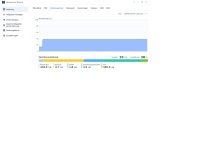Hallo liebe LUXXer,
im Rahmen des oben genannten Lesertests hatte ich die Möglichkeit, die DS224+ ausgiebig zu testen. Hierbei ging es mir vor allem darum, den Einstieg als unerfahrener Nutzer aufzuzeigen. Ich hatte hierbei keine Vorkenntnisse mit NAS-Geräten. Ohne lange Umschweife geht es nun los.
Inhaltsverzeichnis:
1. Verpackung, Inhalt und technische Daten
2. Aufbau und Einrichtung
3. Erste Eindrücke mit der DS224+
4. Praxis
A) Benchmarks
B) Bedienbarkeit der DSM 7.2 Software und was sie alles bietet
C) Automatisierte Backups für PC und Handy
D) Advertorial-Thema: Unendliche Möglichkeiten mit dem Container Manager
E) Erstellen und nutzen einer Cloud mit Synology Drive
F) Szenario - Was passiert wenn der Strom ausfällt
5. Lautstärke, Wärmeentwicklung und Strombedarf
6. Fazit
7. Pro & Contra
1. Verpackung, Inhalt und technische Daten:
Die Komponenten von Synology (DS224+ & 2x Synology 3.5" SATA Plus-Serie HDD HAT3300 4TB) erreichen mich gut verpackt in einem Karton, sodass es hier nichts zu bemängeln gibt. Ebenfalls die Verpackungen der einzelnen Komponenten sind hier völlig in Ordnung und sorgen für die nötige Sicherheit.
Der Preis der DS224+ ist derzeit mit rund 339 € angesetzt.
Geizhals Link
Die Festplatten kosten zum Testzeitpunkt um die 118 €.
Geizhals Link
Während die Kartonverpackung des DS224+ gleich mit mehreren aufgedruckten Hinweisen auf die genaue Produktbezeichnung aufwartet, sind auf den beiden Kartons der HAT3300-Laufwerke gar keine Hinweise zu finden, was sich genau darin befindet.





Den hauseigenen Test zu den Festplatten, welche nicht Teil dieses Tests sein sollen findet man hier: TEST
Als Zubehör liegen als Inhalt das externe Netzteil, 2-Lan Kabel, Anleitung und ausreichend Schrauben für die Befestigung von 2,5" Laufwerken bei.

Das NAS selbst kommt in Form des bei der DS220 zuvor verwendeten Towers daher. Dieser ist auch recht schickt, wie ich finde, selbst wenn das Äußere hierbei aus Kunststoff besteht. Der Akzent durch die in Klavierlack-Optik gehaltene abnehmbare Front ist hierbei natürlich ein gewollter Blickfang. Vorne befinden sich zudem die Powertaste, die Schnellkopieren-Taste (für USB-Speicher) sowie der zugehörige USB 3.2 Gen 1 Anschluss und natürlich die LED-Status-Anzeigen.


Die abnehmbare Front, wohinter sich die Festplatteneinschübe befinden, wird über vier Gummihalterungen befestigt. Die Halterungen muss man allerdings an allen vier Punkten leicht feste in das Gehäuse drücken, ansonsten hängt die Front schief oder könnte sogar abfallen. Der Vorteil ist natürlich, dass die Front sehr schnell entfernt werden kann und gleichzeitig entkoppelt ist, was ungewollten Geräuschen entgegenwirkt.


Die Rückseite besteht nun aus Stahlblech und beherbergt neben dem Stromanschluss noch die zwei 1 GbE Anschlüsse, einen weiteren USB 3.2 Gen 1, Kensington-Schloss sowie eine Reset-Taste. Auch der 92 mm große Gehäuselüfter hat hier einen gewohnten Platz gefunden. Zur Belüftung sind hierbei an jeder Seite des Gehäuses Lüftungsschlitze als Synology Logo eingepasst.


2. Aufbau und Einrichtung:
Der Aufbau ist kein Hexenwerk und innerhalb weniger Minuten vollzogen. Die Anleitung ist hierbei eine gute Hilfe. Besonders praktisch empfand ich die Befestigungen für die 3,5-Zoll-Laufwerke am Laufwerksrahmen, welche ihren Zweck gut und schnell erfüllen.
Das Einschieben der Laufwerke in die DS224+ selbst ist auch recht einfach und schnell erledigt. Beim ersten Einschieben hatte ich noch das Gefühl, etwas falsch zu machen, da der Widerstand recht groß war. Dies schien allerdings tatsächlich nur beim ersten Mal der Fall zu sein.




Nachdem dann noch Strom über das externe Netzteil und Lan-Kabel über die Fritz!Box mit der Synology verbunden wurden, können wir nun die Einrichtung am DS224+ starten.
Ich habe den Weg über den Webassistenten gewählt und meine DS224+ über https://find.synology.com/ suchen lassen. Hier können wir uns schnell verbinden und einrichten.
Wahlweise kann hierfür auch der Synology Assistant hierfür genutzt werden, welchen man im Synology-Downloadcenter findet. Nützlich aber wohl nur, wenn man nichts über Web-Variante finden sollte.


Die neuste DSM-Version wird hierbei gleich geladen und installiert. Wir werden noch gewarnt, dass vorhandene Daten auf den Laufwerken hierbei gelöscht werden.


Die Installation des DSM ist schnell erledigt und es erscheint die Anzeige, unser Gerät wird in etwa 10 Minuten bereit sein. Dies ist dann allerdings bereits in 3 Minuten geschehen.



Im nächsten Schritt erstelle ich zuerst einmal einen Synology-Account, um später auf weitere nützliche Dienste zurückgreifen zu können. Diese sind unter anderem die 2-Faktor-Authentifizierung, QuickConnect-ID oder die DSM-Konfigurationssicherung, welche die Konfiguration der NAS auf dem Synology-Konto speichert. Der Speicherplatz steht hierbei kostenlos zur Verfügung, was doch wirklich klasse ist.



Hiernach erstellte ich im Speicher-Manager Speicherpool und Volume mit Raid1-Konfiguration. Zeitgleich lasse ich die Laufwerksprüfung laufen, die leider doch einige Stunden Zeit beansprucht, also Zeit für einen Cut. Nachdem dies alles nun ohne weiteres Zutun geschehen ist und auch keine Probleme hierbei auftraten, kann es weiter gehen.


An dieser Stelle wäre es möglich gewesen, dass Volume zu verschlüsseln und somit *sicherer* zu machen. Allerdings habe ich mich hierzu etwas informiert und leider ist es nicht so sicher, da sich der Schlüssel selbst auf dem NAS befindet, sofern man diesen nicht auf einem andren NAS speichert. Es soll hierbei auch weitere Sicherheitslücken geben und so nehme ich erst einmal Abstand davon. Der Leistungsverlust ist allerdings sehr gering und so kann man hier normal nichts falsch machen, wenn es etwas sicherer sein darf.
In der Zwischenzeit habe ich mir ein paar Gedanken zur Sicherheit gemacht. Den Admin- Nutzer habe ich bereits eingerichtet. Also habe ich mir die Tutorials "NAS Erste Schritte" von Synology auf YouTube vorgenommen.
An dieser Stelle möchten wir Ihnen ein Youtube-Video zeigen. Ihre Daten zu schützen, liegt uns aber am Herzen: Youtube setzt durch das Einbinden und Abspielen Cookies auf ihrem Rechner, mit welchen sie eventuell getracked werden können. Wenn Sie dies zulassen möchten, klicken Sie einfach auf den Play-Button. Das Video wird anschließend geladen und danach abgespielt.
Youtube Videos ab jetzt direkt anzeigen
Sehr schade finde ich hierbei, dass Synology nicht direkt die Videos hierzu auf dem DSM, in der Hilfe einbindet oder gar aufpoppen lässt. Denn die Tutorial-Videos sind für neue Anwender meiner Meinung nach extrem wichtig und komfortabler, als sich durch Texte zu wühlen. Es gibt auch noch viele weitere gute Anfängervideos von Synology.
Übrigens: Laut der neusten Onlinestudie der ZDF/ARD werden überwiegend mehr Lehrvideos geschaut und weniger Lehrmaterial in Textform gelesen.
Jetzt habe ich mich jedenfalls um die wichtigsten Sicherheitslücken gekümmert. Dies waren unter anderem einen reinen Benutzer mit den nötigen Rechten anzulegen, 2-Faktor-Authentifizerung, sowie Firewall und DoS-Schutz einzuschalten.


Danach habe ich mir meine QuickConnect-ID eingerichtet, um auch möglichst einfach von überall auf das NAS zugreifen zu können. Den hierfür benötigten Account habe ich ja bereits angelegt.
Der schnelle Zugriff funktioniert in meinem Fall stellenweise leider nicht ganz so zuverlässig. Es kann vorkommen, dass sobald eine neue Funktion im DSM aktiviert wird oder auch beim Öffnen neuer DSM-Anwendungen (Speicher-Manager etc.) die Verbindung abbricht. So konnte ich in der Systemsteuerung zwar noch ein Menü anwählen, aber es wurde nichts mehr geladen. Schließen konnte ich die ganze Systemsteuerung noch, aber auch in der File Station war es danach genauso. Hier hilft nur, das ganze Browserfenster zu schließen und neu zu verbinden/einzuloggen. Sehr schade auch wieder, aber das Problem scheint wohl bekannt laut Synology Forum. Eine Nutzerabmeldung wird ja eigentlich gemeldet, daher sehe ich hier einen Fehler in der Software, oder auf meiner Seite.
3. Erste Eindrücke mit der DS224+
Die ersten Schritte sind nun getan und ich bin bisher von der Qualität überzeugt.
Besonders praktisch finde ich natürlich die sehr einfache Steuerung über den DiskStation Manager, kurz DSM, welcher den Einstieg ins Thema NAS deutlich vereinfacht.
Die DS224+ in Betrieb zu nehmen, ist wie Kochen nach Rezept. Es geht sehr schnell und man hat immer einen guten Überblick der Funktionen. Die Hardware macht zudem einen soliden und gut gefertigten Eindruck. Einzig die nicht verlinkten Tutorial-Videos und das stellenweise nicht funktionierende QuickConnect nehme ich in meine Kritik für Synology mit auf.
4. Praxis
A) Benchmarks - ATTO, Ressourcen-Monitor, NAS Performance Tester und kopieren von großen Dateien (Leistungsbeurteilung).
ATTO Disk Bench:

Die 113 MB/s beim Schreiben und Lesen liegen relativ nahe bei den theoretischen 125 MB/s für das Gigabit Ethernet. Es gab hier mal kleine Einbrüche, wie im Bild zu sehen, aber auch nichts Weltbewegendes.
NAS Performance Tester:

Auch beim Performance Tester mit 114 MB/s Schreiben und 115 MB/s lesen ergibt sich ein ähnliches Bild.
Ressourcen-Monitor:
Wie auf beiden Bildern zu sehen, ist das System jedenfalls hierbei nicht wirklich gefordert. Es sei gesagt, dass ich bei den Tests allerdings bereits insgesamt 10 GB Arbeitsspeicher verbaut hatte.
Achtung: Es seit gesagt, dass ein Ram-Upgrade ohne Synology Ram zu einem Garantieverlust führen kann, sollte etwas an der DS224+ sein. Auch startet das NAS etwas langsamer (+ ca. 3-4 Minuten) wie mit 2 GB.

Da bei der DS224+ keine 2,5 GbE-Verbindung zur Verfügung steht, ist mir das Thema Benchmarks bereits jetzt zu trocken und es verbleibt eher etwas Wehmut dabei. Die 1000 MBit/s (125 MB) Anbindung ist halt wirklich nicht mehr ganz zeitgerecht und eine offizielle Upgrademöglichkeit gibt es auch nicht. Für den Betrieb mit SMB3 Multichannel fehlt mir leider eine zweite Netzwerkkarte im PC. Hier sollte man zumindest auf ca. 200 MB kommen.
Also lieber weiter mit dem, was die DS224+ bzw. eine Synology NAS ausmacht.
B) Bedienbarkeit der DSM 7.2 Software und was sie alles bietet.
Die grafische Oberfläche DSM 7.2 (DiskStation Manager) ist natürlich einer der großen Vorteile bei einem Synology NAS. Eigentlich kann man hier schon eher von einem Betriebssystem sprechen. So gibt es einen eigenen Dateibrowser, Fenster, welche anpassbar sind und zudem zu mehreren geöffnet als auch bearbeitet werden können.


Es gibt auf dem Desktop einige gute Personalisierungsmöglichkeiten, wie beispielsweise Hintergrund als auch Schriftfarbe ändern, welche man über seinen angemeldeten Benutzer speichert. Das ist nett und kann aber gerne mehr Einstellungsmöglichkeiten erhalten. Transparenz für Fenster wäre zum Beispiel schön.


Die Möglichkeit, mehrere Programme in einen Ordner zu vereinen, finde ich grundlegend praktisch, bei der Umsetzung fehlt allerdings ein wenig Feinschliff. Wenn ich mit Maus über die angelegten Ordner fahre, wird ein großes Symbol angezeigt. Und zwar von dem Programm, was vorher genau an dieser Ecke des Ordners sichtbar war. Die Logik hierfür erschließt sich mir einfach nicht, da ich bei Mausklick doch nur in den Ordner und nicht das Programm hineinkomme.


Sinnvoller wäre es hier, könnte man die Programme direkt beim Mouseover über das Mausrad wechseln und dann per Klick direkt das jeweils gewählte öffnen. Sonst könnte man es hier bei der Sammelansicht belassen und wie bereits vorhanden, einfach in den Ordner klicken und hier das einzelne Programm starten. In der Ordneransicht können nur ein paar "App-Verknüpfungen" dargestellt werden und man muss die Maus nutzen, um hier weiter runter oder hoch zu scrollen. Anpassbare Größen der Ordner wären hier auch nett.
Das Hauptmenü und Taskleiste sind übersichtlich und erfüllen ihren Zweck. Vom Hauptmenü lassen sich die Apps einfach per Drag and Drop (wie beim Handy) auf den Desktop ziehen. Die Widget-Leiste finde ich auch sehr praktisch, würde mir hier aber noch eine minimalistischere Version zum Auswählen wünschen. Die Leiste oben rechts für Benutzereinstellungen, Downloads, Benachrichtigungen usw. finde ich auch gut, wie sie ist. Hier taucht nur auf, was man gerade braucht und alles weitere kann man sich dann via Dropdown hervorholen.


Das Paketzentrum, welches viele sehr gute Apps beinhaltet, finde ich ebenfalls gelungen. Es ist übersichtlich und man erhält die ersten nötigen Infos bei Anwahl der Pakete. Klasse ist auch, dass hierbei zu jeder installierten App automatisch in der Hilfe ein eigener Punkt für ebenjene erscheint.



Das Betriebssystem DSM erscheint gut durchdacht und kann allerdings aufgrund seiner Tiefe ohne nötige Kenntnisse schnell etwas viel für Neulinge sein. Hier fehlt mir, wie bereits gesagt, direkt der Link zu den Video-Tutorials, welche wirklich hilfreich sind. Auch sollte man sich beim Anlegen der Benutzer und Ordner im Vorfeld bereits einige Gedanken machen, sobald man einen ersten Durchblick bekommen hat.
C) Automatisierte Backups für PC und Handy
Als Backup Lösung für das PC-System habe ich mich für die App "Active Backup for Business" entschieden. Als erstes habe ich ein kleineres System mit nur 1 TB Größe gesichert. Die Vorbereitung hierfür (Installation auf der NAS und dem Client sowie Angaben, was genau gespeichert werden soll) ging wirklich sehr einfach und schell vonstatten. Das Backup selbst dauerte hierbei ca. 1,2 Stunden mit der 1 GbE-Anbindung. Die Handhabung der App ist dank der minimalistischen und gut überschaubaren Oberfläche einfach nur großartig. Die App steht hierbei auch wohl nur Synology + Geräten zur Verfügung.
Link zur Synology Seite



Mit der Synology Photos App für Android habe ich nun eingestellt, dass jedes Foto direkt nach dem Knipsen vom S22 Ultra auf die DS224+ gesichert wird. Das klappt genauso prima, wie alle Fotos zu sichern. Die Einstellungen der App sind auch komplett ausreichend.
Link zur Synology Seite
Mit der Synology Drive App habe ich nun auch die Möglichkeit, alle möglichen Ordner oder nur einzelne Dateien auf die Synology NAS zu sichern. Das Vorgehen ist hier wie bei der Photos App und ebenfalls recht einfach. Auch Synchronisierungsaufgaben und somit Cloudspeicher lassen sich hier implementieren. Dazu aber mehr bei Unterpunkt E).
Link zur Synology Seite
Alle Apps beim Handy funktionieren einwandfrei und man findet sich ziemlich schnell zurecht.
D) Advertorial-Thema: Unendliche Möglichkeiten mit dem Container Manager
Ich habe mich schlussendlich für dieses spannende Thema als Advertorial-Beitrag entschieden, welches eine Pflichtaufgabe für den Lesertest darstellt.
Hier der Link zum zugehörigen LUXX-Beitrag
Hier wird bereits weitestgehend auf alle wesentlichen Inhalte zu Docker eingegangen. Die ersten Schritte sind auch eigentlich recht einfach, dennoch gibt es ein paar wesentliche Punkte, welche diese Sichtweise trüben können.
Die Container via Docker zu laden ist nun keine große Kunst, soweit man weiß, was man genau sucht. So gibt es stellenweise mehrere Versionen der Anwendungen/Betriebssysteme, sodass man hier ohne weitere Hilfe auch schnell den Überblick verlieren kann. Hier helfen Online-Tutorials, welche entsprechend kürzlich verfasst wurden.

Auch gibt es verschiedene Wege, diese virtuellen Helfer zu installieren und entsprechend verschiedene Tutorials auf Youtube und anderen Seiten. So lädt und installiert der eine direkt über den Synology-Aufgabenmanager, während es hier noch Wege über den Container Manager, Portainer Anwendung und ein paar mehr gibt.

Die Krux ist es, wenn diese Anleitungen nun auch noch Fehler haben, wie in meinem Fall beim Befehl/Script zum Ausführen der Installation für Dashy. Hier hatte dann für mich ein Blick in das Ausführungsergebnis im Aufgabenplaner geholfen, um zu erkennen, was genau hier das Problem ist.

So einfach es also klingen mag und gewiss auch für einige Leute ist, welche sich mit einer derartigen Thematik bereits auseinandergesetzt haben, wird es dies gewiss nicht für jedermann der Fall sein. Glücklicherweise gibt Synology hier durch die DSM-Software einiges an Hilfe zur Hand.
Der nächste Punkt ist dann, wenn man es geschafft hat, die ersten Container zu installieren, der von Werk vorhandene Arbeitsspeicher schnell überlastet ist. Ohne Ram-Upgrade kommt man also nicht weit und ich zeige dies einmal anhand meines Setups.
Ich habe meine DS224+ bereits mit 8 GB Ram auf 10 GB erweitert. Derzeit habe ich folgende Docker aktiv:


Hinzu kommt eine virtuelle Maschine für homeassistent (VM da ich die supervised Version für Addons und Updates hier bevorzugte):

Die dazugehörige Speicherauslastung lässt hierbei nun noch knapp 2-3 GB Spielraum. "Ein wenig Cache" (derzeit 3,5 GB) genehmigt sich die Synology hierbei selbst und ich denke, man sollte zumindest 1 GB Cache offenlassen. So derweil meine laienhafte Einschätzung. Demnach wären also noch ca. 4 GB von den 10 übrig und man sieht, dass man mit der Standard-Bestückung nicht weit kommt. Natürlich gibt es hierbei speicherintensivere, als auch Anwendungen, welche weniger Speicher benötigen:

Nachdem ich meine Docker und VM-homeassistent nun aufgesetzt hatte, habe ich diese mit Dashy in einem Dashboard eingebunden. Dies ist recht praktisch, da ich über eine Webansicht direkt zu allen anderen mit nur einem Klick gelange.

Alles in allem bin ich jedenfalls vom Thema Docker Container sehr überzeugt. Auch wenn es dort wo Licht ist, eben auch Schatten gibt. Dazu aber noch mehr bei Unterpunkt "F)". Hat man ein Grundverständnis für das Thema entwickelt, ist alles Weitere wie zuvor auch eben etwas Fleißarbeit.

Auch gab es während meiner Testphase bereits innerhalb weniger Tage schon mehrere Updates für die Container, was natürlich auf die große Community zurückzuführen ist.
Die Belohnung ist groß, denn das Ergebnis ist noch mehr Freude für Tüftler und Technikbegeisterte. Die schier endlose Auswahl an Containern und deren Einsatzzwecke sind fantastisch. Hier ist für jeden etwas dabei.
E) Erstellen und nutzen einer Cloud mit Synology Drive
Nachdem ich Drive auf der DS224+ und dem Client-PC installiert hatte, legte ich mir eine Zwei-Wege-Synchronisierungsaufgabe an. Dies funktionierte auch wirklich sehr gut.

Die Einstellungsmöglichkeiten und die Handhabung sind hier genauso klasse, wie es bereits bei Active Backup der Fall war.
Allerdings stieß ich hier ebenfalls auf einen Fehler. Wenn ich nun die eine einzeln vorhandene Aufgabe im Client auf Pause stelle, ist das Erstellen von weiteren Aufgaben nicht mehr möglich und es wird bei Anmeldung auf das NAS die Nachricht "Verbindung fehlgeschlagen" ausgegeben.

Erst wenn man die Aufgabe wieder startet, wählt sich der Client ordentlich auf der Synology ein und kann die neue Aufgabe anlegen. Hat man nun eine zweite Aufgabe am Laufen und pausiert nur eine, tritt das Problem folglich nicht auf. Hier sollte definitiv noch nachgebessert werden, um Verwirrung und Stirnfalten zu vermeiden. Schließlich kann man sich ja auch ordentlich verbinden, wenn noch gar keine Aufgabe angelegt ist.
F) Szenario - Was passiert wenn der Strom ausfällt.
Ich wollte noch etwas testen, dass vielleicht niemand so richtig auf dem Schirm hat, da es doch (selbst in 2023) recht selten passiert.
Also habe ich nun einfach mal im laufenden Start der DS224+ meine smarte Steckdose ausgeknipst. Keine gute Idee, meint ihr? Könnte ich dies jetzt so halb bestätigen.
Nach dem Neustart des Systems, wurde das Problem automatisch erkannt und eine Datenbereinigung wurde aktiviert. Auch erreichten mich (allerdings natürlich erst nach dem Neustart) die E-Mail Benachrichtigungen, dass die Synology nicht richtig heruntergefahren wurde.

Die Datenbereinigung lief ohne Fehler an den Datenträgern durch.
Leider gab es nun andere Probleme. Denn der Container Manager meldete mir zwei fehlerhafte Anwendungen. Portainer und Dashy hatten nun Konflikte mit bereits allokierten Ports!
Dies kann also bei Containern passieren, wenn die DS224+ nicht ordnungsgemäß heruntergefahren wird. Die Ports waren durch den fehlerhaften Start der beiden Container belegt/gesperrt.
Als einzige Lösung blieb mir (als Anfänger) jetzt, die Container sowie deren Installationsverzeichnisse komplett zu löschen und dann Container Manager über das Paketzentrum zu stoppen. Danach diesen wieder starten und Neustart fürs ganze NAS. Dann Container neu installieren.
Falls hier jemand fachkundiges eine bessere Lösung weiß, wäre ich über eine Aufklärung froh.
Meine VM, worüber homeassistant läuft, hatte den ganzen Vorfall reibungslos überstanden, genauso der Pi-hole Container. Diesen hatte ich vor dem Szenario beim letzten Herunterfahren auch nicht gestoppt. Komisch oder?
Was bleibt, ist die Erfahrung, dass das Synology NAS grundlegend gut mit der Situation umgeht, man sich allerdings nicht auf die Systeme anderer verlassen kann. Und natürlich das ein USV-Gerät (unterbrechungsfreie Stromversorgung) manchmal Ärger ersparen kann.
5. Lautstärke (dB Meter & Gehör), Wärmeentwicklung (Gefühl) und Strombedarf (via smarter Steckdose)
Lautstärke:
35 - 38/39 dB(A) und Spitzen bis 42/44 dB(A) beim Abschluss der Sicherung mit Active Backup. **direkt neben den seitlichen Synology Luftschlitzen gemessen mit Soundmeter App**
Hier bleibt es also wirklich flüsterleise, entsprechend der nahen Messung, bis auf die leicht hörbaren Zugriffszeiten. Der 92 mm Lüfter selbst war bei meinem Gerät auch sehr leise und verursachte keine Klickgeräusche oder ähnliches.
Wärme:
Mit Active Backup bleibt die DS224+ schön kühl. Auch zusätzlich mit allen Containern und VM entweicht DiskStation hier nur ein leicht kühles Lüftchen.
Hierbei hatte ich auch nur das leise Profil aktiviert.
Stromverbrauch:
"Im HDD-Ruhezustand soll die Synology DiskStation DS224+ eine Leistungsaufnahme von 4,4 W erreichen, während es bei Zugriffen 14,7 W sein sollen."
Hochfahren 7,43 W - 21 W
Datenbereinigung: 14 - 15 W (Ohne Container oder VM)
Leerlauf : 10 - 11,3 W (Ohne Container oder VM)
Pi-Hole Container laufen lassen: Verbrauch steigt um ca. 1 W
Datensicherung mit Active Backup: 14,4 - 16,5 *Spitzen bis 19,2 W / Tiefen bis 14,1 W (Ohne Container oder VM)
***Gemessen mit Meross MSS310 Smart Dose: 0,6 bis 1,1 W Eigenverbrauch. Entsprechend gab es bei mir 1 W Toleranzabzug***
Ich finde es natürlich recht schade, dass hier die Leerlauf-Werte scheinbar nicht mit den Angaben des Herstellers übereinstimmen. Allerdings hatte ich so etwas schon vermutet, nachdem ich mir den Lesertest des QNAP damals durchgelesen hatte: https://www.hardwareluxx.de/community/threads/das-qnap-ts-262-4g-im-lesertest.1334742/

In beiden Fällen ist der Verbrauch in Ruhezeiten höher, beim QNAP um einiges mehr. Man könnte fast vermuten, dass hier SSDs genutzt wurden, nur um einen möglichst geringen Wert als Minimum vorweisen zu können. Da SSD´s so gut wie keinen Strom im Gegensatz zu HDD´s verbrauchen, wäre das wohl die naheliegende Erklärung. Hier sollte Synology jedenfalls die Werte mit HDD und SSD angeben.
Immerhin scheinen die Angaben mit Zugriffszeiten recht authentisch, was mich doch etwas wundert. Denn hier scheint man wiederum die Werte mit HDD herangezogen zu haben.
6. Fazit
Synology bringt mit der DS224+ eine sehr gute NAS für Anfänger und fortgeschrittene Nutzer auf den Markt, welches dazu noch über eine überragende Software verfügt. Dennoch gibt es Kritik, die ich hinsichtlich zukünftiger Produkte als wichtig erachte.
Für eine Plus-Version bleibt die Frage offen, warum hier nur ein RAM wechselbar ist und wieso es keine 2,5 GbE Anbindung oder einen HDMI-Ausgang gibt. Eine Upgrade-Möglichkeit zu beidem wäre hier meiner Meinung nach gut gewesen. 2,5 GbE braucht nicht jeder, aber es ist eben Standard. Auch der von Werk verbaute RAM mit 2 GB ist doch etwas sehr wenig.
Leider wirkt das Ganze dadurch fast so, als wolle man noch möglichst viel ältere Hardware verkaufen, um nicht in neue Systeme und deren Umbau investieren zu müssen. Gerade bei den anderen Lösungen auf dem Markt wird hier das volle Potenzial mit dem doch sehr guten DSM-Betriebssystem nicht voll ausgeschöpft. So wird es jedenfalls etwas schwerer, die Masse zu erreichen und die Lager zu leeren.
Die Volume Verschlüsselung ist leider nicht so sicher, immerhin geht es aber in die richtige Richtung und bedarf wohl einfach mehr Entwicklung. Wer trotzdem etwas mehr Sicherheit möchte, kann diese trotzdem nutzen, da es wenig Leistungsverlust hierbei geben soll.
Die Abbrüche über QuickConnect sind zwar halbwegs ertragbar, können aber ab und an schon etwas nerven, wenn man nicht genau weiß, warum auf einmal etwas nicht geht. Fairerweise kann hier ich natürlich auch ein Problem meinerseits nicht ausschließen. Bei den wichtigen Systemeinstellungen fehlen mir als Anfänger mir die Tutorial-Videos, welche direkt groß in DSM aufpoppen sollten.
Bei den Ordnern, welche man auf dem Desktop anlegen kann, würde ich mir die genannten Verbesserungen hinsichtlich anpassbare Fenstergröße und dem Mouseover-Nutzen wünschen.
Realistische Verbrauchsangaben hinsichtlich Standbetrieb sind für mich ein Muss und nicht irgendwelche synthetischen Bestwerte. Verbrauchsangaben mit und ohne SSDs würden jedenfalls transparenter sein. Zugute halten muss man aber dennoch den geringen Verbrauch zu mancher Konkurrenz.
Manche hauseigene Zusatzprodukte wie beispielsweise RAM sind einfach zu teuer, sodass diese kaum attraktiv wirken. Wer gibt bitte 95 € für 4 GB RAM aus, wenn er 8 GB für 20 € bekommt? Wenigstens die im Test verwendeten HAT3300-4T haben zumindest einen relativ normalen Preis.
Natürlich gibt es auch viele positive Aspekte, wie zum Beispiel das Preis-Leistungs-Verhältnis der DS224+ selbst, oder auch der opulente DiskStation Manager samt Apps. Letzterer ist mit das größte Verkaufsargument für Einsteigern im NAS-Bereich oder jenen, die den Komfort schätzen. Von der Einrichtung bis zur Verwaltung bietet der DSM in seiner Version 7.2 einen extremen Mehrwert für die die Synology NAS. Neuerungen wie SMB3 Multichannel, Auto Block und WORM runden dies ab.
Auch die Anwendungen zur Sicherung der Daten sind in jeglicher Hinsicht tadellos. Diese sind nicht nur durch die grafischen Oberflächen einfach zu bedienen, sondern bringen dazu ebenfalls jede Menge Einstellungen mit sich. Der Zugriff über die Smartphone-Apps auf die DS224+ verlief immer ohne Probleme.
Die Erstellung der eigenen Cloud ist durch Synology Drive auch ein regelrechtes Kinderspiel. Der merkwürdige Fehler beim Verbinden (zweite Synchro-Aufgabe) von Drive auf die NAS bei der zuvor einzelnen gestoppten Aufgabe sollte allerdings behoben werden.
Die Container Manager App ist sehr mächtig, wenn man damit umzugehen weiß und bietet eine Fülle an zusätzlichen Anwendungen/Betriebssystemen. Auch der Virtual Machine Manager bietet eine entsprechende Reichweite für den Einsatz. Es ist schön zu sehen, dass die Container Community auch sehr aktiv ist und Updates keine Seltenheit sind. Ich bin wirklich froh, dass Synology dies unterstützt.
Auch sicherheitstechnisch und mit Rückblick auf den simulierten Stromausfall, aber auch die Einstellungen und Benachrichtigungen finde ich das ganze System inklusive Software sehr gelungen.
7. Pro & Contra
Pro
Einfach einzurichten
Synology Konto samt Extras
DSM 7.2 Betriebsystem
Preis-Leistung
Riesiges Portfolio an Apps
Gute und vielfältige Sicherheit
Saubere Verarbeitung der Hardware
Leise, Kühl und niedriger Stromverbrauch
Container Manager
Active Backup for Business (+ exklusiv)
Upgrade auf 4 Jahre Garantie möglich
Steuerung via Smartphone
Contra
Nicht mehr zeitgerechtes Ethernet (1 GbE)
Nur ein RAM wechselbar und nur 2 GB RAM verbaut
Stromverbrauch im Standbetrieb höher
Synology Upgrades teilweise zu teuer
Tutorial-Videos für Anfänger nicht im DSM
Keine Erweiterungsslots
Kein HDMI
Volume Verschlüsselung
Von mir gibt es jedenfalls die Note "Gut". Eine "Sehr Gut" hätte zumindest 2,5 GbE, 4 GB RAM und HDMI benötigt, wobei ein kleiner Aufpreis kein Problem gewesen wäre.
Zum Schluss möchte ich mich für die Möglichkeit zum Test bei Hardwareluxx und Synology bedanken. Ich hoffe, dass trotz meiner teilweise scharfen Kritik, am Ende etwas positives hieraus entsteht.
Danke auch an alle Leser, die sich die Zeit genommen haben bis hierher
Beste Grüße
Kabs
Hallo zusammen,
es folgen noch ein paar kleinere Verbesserungen und Bilder.
Für Kritik, Hilfe und Meinungen bin ich offen, also gerne her damit
im Rahmen des oben genannten Lesertests hatte ich die Möglichkeit, die DS224+ ausgiebig zu testen. Hierbei ging es mir vor allem darum, den Einstieg als unerfahrener Nutzer aufzuzeigen. Ich hatte hierbei keine Vorkenntnisse mit NAS-Geräten. Ohne lange Umschweife geht es nun los.
Inhaltsverzeichnis:
1. Verpackung, Inhalt und technische Daten
2. Aufbau und Einrichtung
3. Erste Eindrücke mit der DS224+
4. Praxis
A) Benchmarks
B) Bedienbarkeit der DSM 7.2 Software und was sie alles bietet
C) Automatisierte Backups für PC und Handy
D) Advertorial-Thema: Unendliche Möglichkeiten mit dem Container Manager
E) Erstellen und nutzen einer Cloud mit Synology Drive
F) Szenario - Was passiert wenn der Strom ausfällt
5. Lautstärke, Wärmeentwicklung und Strombedarf
6. Fazit
7. Pro & Contra
1. Verpackung, Inhalt und technische Daten:
Die Komponenten von Synology (DS224+ & 2x Synology 3.5" SATA Plus-Serie HDD HAT3300 4TB) erreichen mich gut verpackt in einem Karton, sodass es hier nichts zu bemängeln gibt. Ebenfalls die Verpackungen der einzelnen Komponenten sind hier völlig in Ordnung und sorgen für die nötige Sicherheit.
Der Preis der DS224+ ist derzeit mit rund 339 € angesetzt.
Geizhals Link
Die Festplatten kosten zum Testzeitpunkt um die 118 €.
Geizhals Link
Während die Kartonverpackung des DS224+ gleich mit mehreren aufgedruckten Hinweisen auf die genaue Produktbezeichnung aufwartet, sind auf den beiden Kartons der HAT3300-Laufwerke gar keine Hinweise zu finden, was sich genau darin befindet.
Den hauseigenen Test zu den Festplatten, welche nicht Teil dieses Tests sein sollen findet man hier: TEST
Als Zubehör liegen als Inhalt das externe Netzteil, 2-Lan Kabel, Anleitung und ausreichend Schrauben für die Befestigung von 2,5" Laufwerken bei.
Das NAS selbst kommt in Form des bei der DS220 zuvor verwendeten Towers daher. Dieser ist auch recht schickt, wie ich finde, selbst wenn das Äußere hierbei aus Kunststoff besteht. Der Akzent durch die in Klavierlack-Optik gehaltene abnehmbare Front ist hierbei natürlich ein gewollter Blickfang. Vorne befinden sich zudem die Powertaste, die Schnellkopieren-Taste (für USB-Speicher) sowie der zugehörige USB 3.2 Gen 1 Anschluss und natürlich die LED-Status-Anzeigen.
Die abnehmbare Front, wohinter sich die Festplatteneinschübe befinden, wird über vier Gummihalterungen befestigt. Die Halterungen muss man allerdings an allen vier Punkten leicht feste in das Gehäuse drücken, ansonsten hängt die Front schief oder könnte sogar abfallen. Der Vorteil ist natürlich, dass die Front sehr schnell entfernt werden kann und gleichzeitig entkoppelt ist, was ungewollten Geräuschen entgegenwirkt.
Die Rückseite besteht nun aus Stahlblech und beherbergt neben dem Stromanschluss noch die zwei 1 GbE Anschlüsse, einen weiteren USB 3.2 Gen 1, Kensington-Schloss sowie eine Reset-Taste. Auch der 92 mm große Gehäuselüfter hat hier einen gewohnten Platz gefunden. Zur Belüftung sind hierbei an jeder Seite des Gehäuses Lüftungsschlitze als Synology Logo eingepasst.
Abmessungen (HxBxT): 165 x 108 x 232,2 mm
Anschlüsse: 2 x RJ-45 (Gigabit-Ethernet), 2 x USB 3.0
Anzahl Festplatten: 2 (maximal)
Besonderheiten: 4K-Videotranskodierung, Kensington-Schloss
Dateisysteme externer Laufwerke: Btrfs, EXT3, EXT4, FAT, HFS+, NTFS, exFAT
Dateisysteme interner Laufwerke: Btrfs, EXT4
Datenkommunikation: Gigabit 10/100/1000
Datensicherung: Cloud-Sicherung
Festplattenformfaktoren: 2,5 Zoll, 3,5 Zoll
Festplattenlage: vertikal
Festplattentypen: HDD, SSD
Festplattenzugang: vorne
Interne Schnittstelle: SATA III
Gehäusetyp: Tower
Geräuschpegel (dB): 22 dB(A)
Gewicht: 1,3 kg
HDD-Verwaltungen: AES-256 Verschlüsselung, Hot-Swap, SSD TRIM
LED-Anzeigen: HDD, LAN, Status
Lüfteranzahl: 1
Lüftergröße (mm): 92
NAS-Kühlung: aktiv
CPU-Kühlung: passiv
Netzteil: 60 Watt
Netzwerkleistungsmerkmal: Wake-on-LAN
Produkttyp: 2-Bay NAS
Protokolle: AFP, CalDAV, FTP, HTTP, HTTPS, LDAP, NFS, SMB, SNMP, WebDAV, iSCSI
Prozessor: Intel Celeron J4125
Prozessorkern: Quad-Core
RAM: 2 GB
RAM Typ: DDR4
RAM maximal: 6 GB
Raidlevel: 1, JBOD, Single Disk, Synology Hybrid RAID
Serien: Synology DiskStation, Synology Plus
Serverdienste: Backup, Datei, Download, Fotoalbum, Mail, Netzwerk Videoüberwachung, TV-Station, VPN, iTunes
Stromverbrauch in Betrieb: 14,69 Watt
Stromverbrauch in Ruhezustand: 4,41 Watt
Taktfrequenz: 2.000 MHz
Verwaltungen: Geplantes Ein-/Ausschalten, LED Nachtmodus, Wiederherstellung nach Stromausfall
Zielgruppe: Heimanwender
Zulässige Luftfeuchtigkeit im Betrieb: 5 - 95 %
Zulässige Temperatur im Betrieb: 0 - 40 °C
physische Tasten: One-Touch-Backup, Power, Reset
Garantie: 2 Jahre / 4 Jahre mit Erweiterung
Anschlüsse: 2 x RJ-45 (Gigabit-Ethernet), 2 x USB 3.0
Anzahl Festplatten: 2 (maximal)
Besonderheiten: 4K-Videotranskodierung, Kensington-Schloss
Dateisysteme externer Laufwerke: Btrfs, EXT3, EXT4, FAT, HFS+, NTFS, exFAT
Dateisysteme interner Laufwerke: Btrfs, EXT4
Datenkommunikation: Gigabit 10/100/1000
Datensicherung: Cloud-Sicherung
Festplattenformfaktoren: 2,5 Zoll, 3,5 Zoll
Festplattenlage: vertikal
Festplattentypen: HDD, SSD
Festplattenzugang: vorne
Interne Schnittstelle: SATA III
Gehäusetyp: Tower
Geräuschpegel (dB): 22 dB(A)
Gewicht: 1,3 kg
HDD-Verwaltungen: AES-256 Verschlüsselung, Hot-Swap, SSD TRIM
LED-Anzeigen: HDD, LAN, Status
Lüfteranzahl: 1
Lüftergröße (mm): 92
NAS-Kühlung: aktiv
CPU-Kühlung: passiv
Netzteil: 60 Watt
Netzwerkleistungsmerkmal: Wake-on-LAN
Produkttyp: 2-Bay NAS
Protokolle: AFP, CalDAV, FTP, HTTP, HTTPS, LDAP, NFS, SMB, SNMP, WebDAV, iSCSI
Prozessor: Intel Celeron J4125
Prozessorkern: Quad-Core
RAM: 2 GB
RAM Typ: DDR4
RAM maximal: 6 GB

Raidlevel: 1, JBOD, Single Disk, Synology Hybrid RAID
Serien: Synology DiskStation, Synology Plus
Serverdienste: Backup, Datei, Download, Fotoalbum, Mail, Netzwerk Videoüberwachung, TV-Station, VPN, iTunes
Stromverbrauch in Betrieb: 14,69 Watt
Stromverbrauch in Ruhezustand: 4,41 Watt
Taktfrequenz: 2.000 MHz
Verwaltungen: Geplantes Ein-/Ausschalten, LED Nachtmodus, Wiederherstellung nach Stromausfall
Zielgruppe: Heimanwender
Zulässige Luftfeuchtigkeit im Betrieb: 5 - 95 %
Zulässige Temperatur im Betrieb: 0 - 40 °C
physische Tasten: One-Touch-Backup, Power, Reset
Garantie: 2 Jahre / 4 Jahre mit Erweiterung
2. Aufbau und Einrichtung:
Der Aufbau ist kein Hexenwerk und innerhalb weniger Minuten vollzogen. Die Anleitung ist hierbei eine gute Hilfe. Besonders praktisch empfand ich die Befestigungen für die 3,5-Zoll-Laufwerke am Laufwerksrahmen, welche ihren Zweck gut und schnell erfüllen.
Das Einschieben der Laufwerke in die DS224+ selbst ist auch recht einfach und schnell erledigt. Beim ersten Einschieben hatte ich noch das Gefühl, etwas falsch zu machen, da der Widerstand recht groß war. Dies schien allerdings tatsächlich nur beim ersten Mal der Fall zu sein.
Nachdem dann noch Strom über das externe Netzteil und Lan-Kabel über die Fritz!Box mit der Synology verbunden wurden, können wir nun die Einrichtung am DS224+ starten.
Ich habe den Weg über den Webassistenten gewählt und meine DS224+ über https://find.synology.com/ suchen lassen. Hier können wir uns schnell verbinden und einrichten.
Wahlweise kann hierfür auch der Synology Assistant hierfür genutzt werden, welchen man im Synology-Downloadcenter findet. Nützlich aber wohl nur, wenn man nichts über Web-Variante finden sollte.
Die neuste DSM-Version wird hierbei gleich geladen und installiert. Wir werden noch gewarnt, dass vorhandene Daten auf den Laufwerken hierbei gelöscht werden.
Die Installation des DSM ist schnell erledigt und es erscheint die Anzeige, unser Gerät wird in etwa 10 Minuten bereit sein. Dies ist dann allerdings bereits in 3 Minuten geschehen.
Im nächsten Schritt erstelle ich zuerst einmal einen Synology-Account, um später auf weitere nützliche Dienste zurückgreifen zu können. Diese sind unter anderem die 2-Faktor-Authentifizierung, QuickConnect-ID oder die DSM-Konfigurationssicherung, welche die Konfiguration der NAS auf dem Synology-Konto speichert. Der Speicherplatz steht hierbei kostenlos zur Verfügung, was doch wirklich klasse ist.
Hiernach erstellte ich im Speicher-Manager Speicherpool und Volume mit Raid1-Konfiguration. Zeitgleich lasse ich die Laufwerksprüfung laufen, die leider doch einige Stunden Zeit beansprucht, also Zeit für einen Cut. Nachdem dies alles nun ohne weiteres Zutun geschehen ist und auch keine Probleme hierbei auftraten, kann es weiter gehen.
An dieser Stelle wäre es möglich gewesen, dass Volume zu verschlüsseln und somit *sicherer* zu machen. Allerdings habe ich mich hierzu etwas informiert und leider ist es nicht so sicher, da sich der Schlüssel selbst auf dem NAS befindet, sofern man diesen nicht auf einem andren NAS speichert. Es soll hierbei auch weitere Sicherheitslücken geben und so nehme ich erst einmal Abstand davon. Der Leistungsverlust ist allerdings sehr gering und so kann man hier normal nichts falsch machen, wenn es etwas sicherer sein darf.
In der Zwischenzeit habe ich mir ein paar Gedanken zur Sicherheit gemacht. Den Admin- Nutzer habe ich bereits eingerichtet. Also habe ich mir die Tutorials "NAS Erste Schritte" von Synology auf YouTube vorgenommen.
Datenschutzhinweis für Youtube
An dieser Stelle möchten wir Ihnen ein Youtube-Video zeigen. Ihre Daten zu schützen, liegt uns aber am Herzen: Youtube setzt durch das Einbinden und Abspielen Cookies auf ihrem Rechner, mit welchen sie eventuell getracked werden können. Wenn Sie dies zulassen möchten, klicken Sie einfach auf den Play-Button. Das Video wird anschließend geladen und danach abgespielt.
Youtube Videos ab jetzt direkt anzeigen
Sehr schade finde ich hierbei, dass Synology nicht direkt die Videos hierzu auf dem DSM, in der Hilfe einbindet oder gar aufpoppen lässt. Denn die Tutorial-Videos sind für neue Anwender meiner Meinung nach extrem wichtig und komfortabler, als sich durch Texte zu wühlen. Es gibt auch noch viele weitere gute Anfängervideos von Synology.
Übrigens: Laut der neusten Onlinestudie der ZDF/ARD werden überwiegend mehr Lehrvideos geschaut und weniger Lehrmaterial in Textform gelesen.
Jetzt habe ich mich jedenfalls um die wichtigsten Sicherheitslücken gekümmert. Dies waren unter anderem einen reinen Benutzer mit den nötigen Rechten anzulegen, 2-Faktor-Authentifizerung, sowie Firewall und DoS-Schutz einzuschalten.
Danach habe ich mir meine QuickConnect-ID eingerichtet, um auch möglichst einfach von überall auf das NAS zugreifen zu können. Den hierfür benötigten Account habe ich ja bereits angelegt.
Der schnelle Zugriff funktioniert in meinem Fall stellenweise leider nicht ganz so zuverlässig. Es kann vorkommen, dass sobald eine neue Funktion im DSM aktiviert wird oder auch beim Öffnen neuer DSM-Anwendungen (Speicher-Manager etc.) die Verbindung abbricht. So konnte ich in der Systemsteuerung zwar noch ein Menü anwählen, aber es wurde nichts mehr geladen. Schließen konnte ich die ganze Systemsteuerung noch, aber auch in der File Station war es danach genauso. Hier hilft nur, das ganze Browserfenster zu schließen und neu zu verbinden/einzuloggen. Sehr schade auch wieder, aber das Problem scheint wohl bekannt laut Synology Forum. Eine Nutzerabmeldung wird ja eigentlich gemeldet, daher sehe ich hier einen Fehler in der Software, oder auf meiner Seite.
3. Erste Eindrücke mit der DS224+
Die ersten Schritte sind nun getan und ich bin bisher von der Qualität überzeugt.
Besonders praktisch finde ich natürlich die sehr einfache Steuerung über den DiskStation Manager, kurz DSM, welcher den Einstieg ins Thema NAS deutlich vereinfacht.
Die DS224+ in Betrieb zu nehmen, ist wie Kochen nach Rezept. Es geht sehr schnell und man hat immer einen guten Überblick der Funktionen. Die Hardware macht zudem einen soliden und gut gefertigten Eindruck. Einzig die nicht verlinkten Tutorial-Videos und das stellenweise nicht funktionierende QuickConnect nehme ich in meine Kritik für Synology mit auf.
4. Praxis
A) Benchmarks - ATTO, Ressourcen-Monitor, NAS Performance Tester und kopieren von großen Dateien (Leistungsbeurteilung).
ATTO Disk Bench:
Die 113 MB/s beim Schreiben und Lesen liegen relativ nahe bei den theoretischen 125 MB/s für das Gigabit Ethernet. Es gab hier mal kleine Einbrüche, wie im Bild zu sehen, aber auch nichts Weltbewegendes.
NAS Performance Tester:
Auch beim Performance Tester mit 114 MB/s Schreiben und 115 MB/s lesen ergibt sich ein ähnliches Bild.
Ressourcen-Monitor:
Wie auf beiden Bildern zu sehen, ist das System jedenfalls hierbei nicht wirklich gefordert. Es sei gesagt, dass ich bei den Tests allerdings bereits insgesamt 10 GB Arbeitsspeicher verbaut hatte.
Achtung: Es seit gesagt, dass ein Ram-Upgrade ohne Synology Ram zu einem Garantieverlust führen kann, sollte etwas an der DS224+ sein. Auch startet das NAS etwas langsamer (+ ca. 3-4 Minuten) wie mit 2 GB.
Da bei der DS224+ keine 2,5 GbE-Verbindung zur Verfügung steht, ist mir das Thema Benchmarks bereits jetzt zu trocken und es verbleibt eher etwas Wehmut dabei. Die 1000 MBit/s (125 MB) Anbindung ist halt wirklich nicht mehr ganz zeitgerecht und eine offizielle Upgrademöglichkeit gibt es auch nicht. Für den Betrieb mit SMB3 Multichannel fehlt mir leider eine zweite Netzwerkkarte im PC. Hier sollte man zumindest auf ca. 200 MB kommen.
Also lieber weiter mit dem, was die DS224+ bzw. eine Synology NAS ausmacht.
B) Bedienbarkeit der DSM 7.2 Software und was sie alles bietet.
Die grafische Oberfläche DSM 7.2 (DiskStation Manager) ist natürlich einer der großen Vorteile bei einem Synology NAS. Eigentlich kann man hier schon eher von einem Betriebssystem sprechen. So gibt es einen eigenen Dateibrowser, Fenster, welche anpassbar sind und zudem zu mehreren geöffnet als auch bearbeitet werden können.
Es gibt auf dem Desktop einige gute Personalisierungsmöglichkeiten, wie beispielsweise Hintergrund als auch Schriftfarbe ändern, welche man über seinen angemeldeten Benutzer speichert. Das ist nett und kann aber gerne mehr Einstellungsmöglichkeiten erhalten. Transparenz für Fenster wäre zum Beispiel schön.
Die Möglichkeit, mehrere Programme in einen Ordner zu vereinen, finde ich grundlegend praktisch, bei der Umsetzung fehlt allerdings ein wenig Feinschliff. Wenn ich mit Maus über die angelegten Ordner fahre, wird ein großes Symbol angezeigt. Und zwar von dem Programm, was vorher genau an dieser Ecke des Ordners sichtbar war. Die Logik hierfür erschließt sich mir einfach nicht, da ich bei Mausklick doch nur in den Ordner und nicht das Programm hineinkomme.
Sinnvoller wäre es hier, könnte man die Programme direkt beim Mouseover über das Mausrad wechseln und dann per Klick direkt das jeweils gewählte öffnen. Sonst könnte man es hier bei der Sammelansicht belassen und wie bereits vorhanden, einfach in den Ordner klicken und hier das einzelne Programm starten. In der Ordneransicht können nur ein paar "App-Verknüpfungen" dargestellt werden und man muss die Maus nutzen, um hier weiter runter oder hoch zu scrollen. Anpassbare Größen der Ordner wären hier auch nett.
Das Hauptmenü und Taskleiste sind übersichtlich und erfüllen ihren Zweck. Vom Hauptmenü lassen sich die Apps einfach per Drag and Drop (wie beim Handy) auf den Desktop ziehen. Die Widget-Leiste finde ich auch sehr praktisch, würde mir hier aber noch eine minimalistischere Version zum Auswählen wünschen. Die Leiste oben rechts für Benutzereinstellungen, Downloads, Benachrichtigungen usw. finde ich auch gut, wie sie ist. Hier taucht nur auf, was man gerade braucht und alles weitere kann man sich dann via Dropdown hervorholen.
Das Paketzentrum, welches viele sehr gute Apps beinhaltet, finde ich ebenfalls gelungen. Es ist übersichtlich und man erhält die ersten nötigen Infos bei Anwahl der Pakete. Klasse ist auch, dass hierbei zu jeder installierten App automatisch in der Hilfe ein eigener Punkt für ebenjene erscheint.
Das Betriebssystem DSM erscheint gut durchdacht und kann allerdings aufgrund seiner Tiefe ohne nötige Kenntnisse schnell etwas viel für Neulinge sein. Hier fehlt mir, wie bereits gesagt, direkt der Link zu den Video-Tutorials, welche wirklich hilfreich sind. Auch sollte man sich beim Anlegen der Benutzer und Ordner im Vorfeld bereits einige Gedanken machen, sobald man einen ersten Durchblick bekommen hat.
C) Automatisierte Backups für PC und Handy
Als Backup Lösung für das PC-System habe ich mich für die App "Active Backup for Business" entschieden. Als erstes habe ich ein kleineres System mit nur 1 TB Größe gesichert. Die Vorbereitung hierfür (Installation auf der NAS und dem Client sowie Angaben, was genau gespeichert werden soll) ging wirklich sehr einfach und schell vonstatten. Das Backup selbst dauerte hierbei ca. 1,2 Stunden mit der 1 GbE-Anbindung. Die Handhabung der App ist dank der minimalistischen und gut überschaubaren Oberfläche einfach nur großartig. Die App steht hierbei auch wohl nur Synology + Geräten zur Verfügung.
Link zur Synology Seite
Mit der Synology Photos App für Android habe ich nun eingestellt, dass jedes Foto direkt nach dem Knipsen vom S22 Ultra auf die DS224+ gesichert wird. Das klappt genauso prima, wie alle Fotos zu sichern. Die Einstellungen der App sind auch komplett ausreichend.
Link zur Synology Seite
Mit der Synology Drive App habe ich nun auch die Möglichkeit, alle möglichen Ordner oder nur einzelne Dateien auf die Synology NAS zu sichern. Das Vorgehen ist hier wie bei der Photos App und ebenfalls recht einfach. Auch Synchronisierungsaufgaben und somit Cloudspeicher lassen sich hier implementieren. Dazu aber mehr bei Unterpunkt E).
Link zur Synology Seite
Alle Apps beim Handy funktionieren einwandfrei und man findet sich ziemlich schnell zurecht.
D) Advertorial-Thema: Unendliche Möglichkeiten mit dem Container Manager
Ich habe mich schlussendlich für dieses spannende Thema als Advertorial-Beitrag entschieden, welches eine Pflichtaufgabe für den Lesertest darstellt.
Hier der Link zum zugehörigen LUXX-Beitrag
Hier wird bereits weitestgehend auf alle wesentlichen Inhalte zu Docker eingegangen. Die ersten Schritte sind auch eigentlich recht einfach, dennoch gibt es ein paar wesentliche Punkte, welche diese Sichtweise trüben können.
Die Container via Docker zu laden ist nun keine große Kunst, soweit man weiß, was man genau sucht. So gibt es stellenweise mehrere Versionen der Anwendungen/Betriebssysteme, sodass man hier ohne weitere Hilfe auch schnell den Überblick verlieren kann. Hier helfen Online-Tutorials, welche entsprechend kürzlich verfasst wurden.
Auch gibt es verschiedene Wege, diese virtuellen Helfer zu installieren und entsprechend verschiedene Tutorials auf Youtube und anderen Seiten. So lädt und installiert der eine direkt über den Synology-Aufgabenmanager, während es hier noch Wege über den Container Manager, Portainer Anwendung und ein paar mehr gibt.
INFO: Mit dem Aufgabenmanager lassen sich verschiedenste Aufgaben innerhalb der Synology NAS automatisieren.
Die Krux ist es, wenn diese Anleitungen nun auch noch Fehler haben, wie in meinem Fall beim Befehl/Script zum Ausführen der Installation für Dashy. Hier hatte dann für mich ein Blick in das Ausführungsergebnis im Aufgabenplaner geholfen, um zu erkennen, was genau hier das Problem ist.
So einfach es also klingen mag und gewiss auch für einige Leute ist, welche sich mit einer derartigen Thematik bereits auseinandergesetzt haben, wird es dies gewiss nicht für jedermann der Fall sein. Glücklicherweise gibt Synology hier durch die DSM-Software einiges an Hilfe zur Hand.
Der nächste Punkt ist dann, wenn man es geschafft hat, die ersten Container zu installieren, der von Werk vorhandene Arbeitsspeicher schnell überlastet ist. Ohne Ram-Upgrade kommt man also nicht weit und ich zeige dies einmal anhand meines Setups.
Ich habe meine DS224+ bereits mit 8 GB Ram auf 10 GB erweitert. Derzeit habe ich folgende Docker aktiv:
INFO: Portainer ist ein leistungsstarkes Tool zur Verwaltung von Docker-Umgebungen. Es ermöglicht die einfachere Verwaltung von Containern und bietet verschiedene Funktionen und Vorteile für Docker-Anwender.
Hinzu kommt eine virtuelle Maschine für homeassistent (VM da ich die supervised Version für Addons und Updates hier bevorzugte):
INFO: Home Assistant ist eine kostenlose und quelloffene Software zur Hausautomation, die als zentrales Steuerungssystem in einem Smart Home oder Smart House konzipiert ist.
Die dazugehörige Speicherauslastung lässt hierbei nun noch knapp 2-3 GB Spielraum. "Ein wenig Cache" (derzeit 3,5 GB) genehmigt sich die Synology hierbei selbst und ich denke, man sollte zumindest 1 GB Cache offenlassen. So derweil meine laienhafte Einschätzung. Demnach wären also noch ca. 4 GB von den 10 übrig und man sieht, dass man mit der Standard-Bestückung nicht weit kommt. Natürlich gibt es hierbei speicherintensivere, als auch Anwendungen, welche weniger Speicher benötigen:
Nachdem ich meine Docker und VM-homeassistent nun aufgesetzt hatte, habe ich diese mit Dashy in einem Dashboard eingebunden. Dies ist recht praktisch, da ich über eine Webansicht direkt zu allen anderen mit nur einem Klick gelange.
INFO: Dashy ist eine ein selbst gehostetes Dashboard mit einigen Möglichkeiten.
Alles in allem bin ich jedenfalls vom Thema Docker Container sehr überzeugt. Auch wenn es dort wo Licht ist, eben auch Schatten gibt. Dazu aber noch mehr bei Unterpunkt "F)". Hat man ein Grundverständnis für das Thema entwickelt, ist alles Weitere wie zuvor auch eben etwas Fleißarbeit.
INFO: Pi-hole ist ein Tracking- als auch Werbeblocker, welcher seine Wirkung für alle Geräte im Netzwerk entfaltet und die Ladezeiten in Browsern um knapp die Hälfte verbessert, da die Abfragen nicht lokal am Gerät, sondern über die Server geregelt werden.
Auch gab es während meiner Testphase bereits innerhalb weniger Tage schon mehrere Updates für die Container, was natürlich auf die große Community zurückzuführen ist.
Die Belohnung ist groß, denn das Ergebnis ist noch mehr Freude für Tüftler und Technikbegeisterte. Die schier endlose Auswahl an Containern und deren Einsatzzwecke sind fantastisch. Hier ist für jeden etwas dabei.
E) Erstellen und nutzen einer Cloud mit Synology Drive
Nachdem ich Drive auf der DS224+ und dem Client-PC installiert hatte, legte ich mir eine Zwei-Wege-Synchronisierungsaufgabe an. Dies funktionierte auch wirklich sehr gut.
Die Einstellungsmöglichkeiten und die Handhabung sind hier genauso klasse, wie es bereits bei Active Backup der Fall war.
Allerdings stieß ich hier ebenfalls auf einen Fehler. Wenn ich nun die eine einzeln vorhandene Aufgabe im Client auf Pause stelle, ist das Erstellen von weiteren Aufgaben nicht mehr möglich und es wird bei Anmeldung auf das NAS die Nachricht "Verbindung fehlgeschlagen" ausgegeben.
Erst wenn man die Aufgabe wieder startet, wählt sich der Client ordentlich auf der Synology ein und kann die neue Aufgabe anlegen. Hat man nun eine zweite Aufgabe am Laufen und pausiert nur eine, tritt das Problem folglich nicht auf. Hier sollte definitiv noch nachgebessert werden, um Verwirrung und Stirnfalten zu vermeiden. Schließlich kann man sich ja auch ordentlich verbinden, wenn noch gar keine Aufgabe angelegt ist.
F) Szenario - Was passiert wenn der Strom ausfällt.
Ich wollte noch etwas testen, dass vielleicht niemand so richtig auf dem Schirm hat, da es doch (selbst in 2023) recht selten passiert.
Also habe ich nun einfach mal im laufenden Start der DS224+ meine smarte Steckdose ausgeknipst. Keine gute Idee, meint ihr? Könnte ich dies jetzt so halb bestätigen.
Nach dem Neustart des Systems, wurde das Problem automatisch erkannt und eine Datenbereinigung wurde aktiviert. Auch erreichten mich (allerdings natürlich erst nach dem Neustart) die E-Mail Benachrichtigungen, dass die Synology nicht richtig heruntergefahren wurde.
Die Datenbereinigung lief ohne Fehler an den Datenträgern durch.
Leider gab es nun andere Probleme. Denn der Container Manager meldete mir zwei fehlerhafte Anwendungen. Portainer und Dashy hatten nun Konflikte mit bereits allokierten Ports!
Dies kann also bei Containern passieren, wenn die DS224+ nicht ordnungsgemäß heruntergefahren wird. Die Ports waren durch den fehlerhaften Start der beiden Container belegt/gesperrt.
Als einzige Lösung blieb mir (als Anfänger) jetzt, die Container sowie deren Installationsverzeichnisse komplett zu löschen und dann Container Manager über das Paketzentrum zu stoppen. Danach diesen wieder starten und Neustart fürs ganze NAS. Dann Container neu installieren.
Falls hier jemand fachkundiges eine bessere Lösung weiß, wäre ich über eine Aufklärung froh.
Meine VM, worüber homeassistant läuft, hatte den ganzen Vorfall reibungslos überstanden, genauso der Pi-hole Container. Diesen hatte ich vor dem Szenario beim letzten Herunterfahren auch nicht gestoppt. Komisch oder?
Was bleibt, ist die Erfahrung, dass das Synology NAS grundlegend gut mit der Situation umgeht, man sich allerdings nicht auf die Systeme anderer verlassen kann. Und natürlich das ein USV-Gerät (unterbrechungsfreie Stromversorgung) manchmal Ärger ersparen kann.
5. Lautstärke (dB Meter & Gehör), Wärmeentwicklung (Gefühl) und Strombedarf (via smarter Steckdose)
Lautstärke:
35 - 38/39 dB(A) und Spitzen bis 42/44 dB(A) beim Abschluss der Sicherung mit Active Backup. **direkt neben den seitlichen Synology Luftschlitzen gemessen mit Soundmeter App**
Hier bleibt es also wirklich flüsterleise, entsprechend der nahen Messung, bis auf die leicht hörbaren Zugriffszeiten. Der 92 mm Lüfter selbst war bei meinem Gerät auch sehr leise und verursachte keine Klickgeräusche oder ähnliches.
Wärme:
Mit Active Backup bleibt die DS224+ schön kühl. Auch zusätzlich mit allen Containern und VM entweicht DiskStation hier nur ein leicht kühles Lüftchen.
Hierbei hatte ich auch nur das leise Profil aktiviert.
Stromverbrauch:
"Im HDD-Ruhezustand soll die Synology DiskStation DS224+ eine Leistungsaufnahme von 4,4 W erreichen, während es bei Zugriffen 14,7 W sein sollen."
Hochfahren 7,43 W - 21 W
Datenbereinigung: 14 - 15 W (Ohne Container oder VM)
Leerlauf : 10 - 11,3 W (Ohne Container oder VM)
Pi-Hole Container laufen lassen: Verbrauch steigt um ca. 1 W
Datensicherung mit Active Backup: 14,4 - 16,5 *Spitzen bis 19,2 W / Tiefen bis 14,1 W (Ohne Container oder VM)
***Gemessen mit Meross MSS310 Smart Dose: 0,6 bis 1,1 W Eigenverbrauch. Entsprechend gab es bei mir 1 W Toleranzabzug***
Ich finde es natürlich recht schade, dass hier die Leerlauf-Werte scheinbar nicht mit den Angaben des Herstellers übereinstimmen. Allerdings hatte ich so etwas schon vermutet, nachdem ich mir den Lesertest des QNAP damals durchgelesen hatte: https://www.hardwareluxx.de/community/threads/das-qnap-ts-262-4g-im-lesertest.1334742/
In beiden Fällen ist der Verbrauch in Ruhezeiten höher, beim QNAP um einiges mehr. Man könnte fast vermuten, dass hier SSDs genutzt wurden, nur um einen möglichst geringen Wert als Minimum vorweisen zu können. Da SSD´s so gut wie keinen Strom im Gegensatz zu HDD´s verbrauchen, wäre das wohl die naheliegende Erklärung. Hier sollte Synology jedenfalls die Werte mit HDD und SSD angeben.
Immerhin scheinen die Angaben mit Zugriffszeiten recht authentisch, was mich doch etwas wundert. Denn hier scheint man wiederum die Werte mit HDD herangezogen zu haben.
6. Fazit
Synology bringt mit der DS224+ eine sehr gute NAS für Anfänger und fortgeschrittene Nutzer auf den Markt, welches dazu noch über eine überragende Software verfügt. Dennoch gibt es Kritik, die ich hinsichtlich zukünftiger Produkte als wichtig erachte.
Für eine Plus-Version bleibt die Frage offen, warum hier nur ein RAM wechselbar ist und wieso es keine 2,5 GbE Anbindung oder einen HDMI-Ausgang gibt. Eine Upgrade-Möglichkeit zu beidem wäre hier meiner Meinung nach gut gewesen. 2,5 GbE braucht nicht jeder, aber es ist eben Standard. Auch der von Werk verbaute RAM mit 2 GB ist doch etwas sehr wenig.
Leider wirkt das Ganze dadurch fast so, als wolle man noch möglichst viel ältere Hardware verkaufen, um nicht in neue Systeme und deren Umbau investieren zu müssen. Gerade bei den anderen Lösungen auf dem Markt wird hier das volle Potenzial mit dem doch sehr guten DSM-Betriebssystem nicht voll ausgeschöpft. So wird es jedenfalls etwas schwerer, die Masse zu erreichen und die Lager zu leeren.
Die Volume Verschlüsselung ist leider nicht so sicher, immerhin geht es aber in die richtige Richtung und bedarf wohl einfach mehr Entwicklung. Wer trotzdem etwas mehr Sicherheit möchte, kann diese trotzdem nutzen, da es wenig Leistungsverlust hierbei geben soll.
Die Abbrüche über QuickConnect sind zwar halbwegs ertragbar, können aber ab und an schon etwas nerven, wenn man nicht genau weiß, warum auf einmal etwas nicht geht. Fairerweise kann hier ich natürlich auch ein Problem meinerseits nicht ausschließen. Bei den wichtigen Systemeinstellungen fehlen mir als Anfänger mir die Tutorial-Videos, welche direkt groß in DSM aufpoppen sollten.
Bei den Ordnern, welche man auf dem Desktop anlegen kann, würde ich mir die genannten Verbesserungen hinsichtlich anpassbare Fenstergröße und dem Mouseover-Nutzen wünschen.
Realistische Verbrauchsangaben hinsichtlich Standbetrieb sind für mich ein Muss und nicht irgendwelche synthetischen Bestwerte. Verbrauchsangaben mit und ohne SSDs würden jedenfalls transparenter sein. Zugute halten muss man aber dennoch den geringen Verbrauch zu mancher Konkurrenz.
Manche hauseigene Zusatzprodukte wie beispielsweise RAM sind einfach zu teuer, sodass diese kaum attraktiv wirken. Wer gibt bitte 95 € für 4 GB RAM aus, wenn er 8 GB für 20 € bekommt? Wenigstens die im Test verwendeten HAT3300-4T haben zumindest einen relativ normalen Preis.
Natürlich gibt es auch viele positive Aspekte, wie zum Beispiel das Preis-Leistungs-Verhältnis der DS224+ selbst, oder auch der opulente DiskStation Manager samt Apps. Letzterer ist mit das größte Verkaufsargument für Einsteigern im NAS-Bereich oder jenen, die den Komfort schätzen. Von der Einrichtung bis zur Verwaltung bietet der DSM in seiner Version 7.2 einen extremen Mehrwert für die die Synology NAS. Neuerungen wie SMB3 Multichannel, Auto Block und WORM runden dies ab.
Auch die Anwendungen zur Sicherung der Daten sind in jeglicher Hinsicht tadellos. Diese sind nicht nur durch die grafischen Oberflächen einfach zu bedienen, sondern bringen dazu ebenfalls jede Menge Einstellungen mit sich. Der Zugriff über die Smartphone-Apps auf die DS224+ verlief immer ohne Probleme.
Die Erstellung der eigenen Cloud ist durch Synology Drive auch ein regelrechtes Kinderspiel. Der merkwürdige Fehler beim Verbinden (zweite Synchro-Aufgabe) von Drive auf die NAS bei der zuvor einzelnen gestoppten Aufgabe sollte allerdings behoben werden.
Die Container Manager App ist sehr mächtig, wenn man damit umzugehen weiß und bietet eine Fülle an zusätzlichen Anwendungen/Betriebssystemen. Auch der Virtual Machine Manager bietet eine entsprechende Reichweite für den Einsatz. Es ist schön zu sehen, dass die Container Community auch sehr aktiv ist und Updates keine Seltenheit sind. Ich bin wirklich froh, dass Synology dies unterstützt.
Auch sicherheitstechnisch und mit Rückblick auf den simulierten Stromausfall, aber auch die Einstellungen und Benachrichtigungen finde ich das ganze System inklusive Software sehr gelungen.
7. Pro & Contra
Pro
Einfach einzurichten
Synology Konto samt Extras
DSM 7.2 Betriebsystem
Preis-Leistung
Riesiges Portfolio an Apps
Gute und vielfältige Sicherheit
Saubere Verarbeitung der Hardware
Leise, Kühl und niedriger Stromverbrauch
Container Manager
Active Backup for Business (+ exklusiv)
Upgrade auf 4 Jahre Garantie möglich
Steuerung via Smartphone
Contra
Nicht mehr zeitgerechtes Ethernet (1 GbE)
Nur ein RAM wechselbar und nur 2 GB RAM verbaut
Stromverbrauch im Standbetrieb höher
Synology Upgrades teilweise zu teuer
Tutorial-Videos für Anfänger nicht im DSM
Keine Erweiterungsslots
Kein HDMI
Volume Verschlüsselung
Von mir gibt es jedenfalls die Note "Gut". Eine "Sehr Gut" hätte zumindest 2,5 GbE, 4 GB RAM und HDMI benötigt, wobei ein kleiner Aufpreis kein Problem gewesen wäre.
Zum Schluss möchte ich mich für die Möglichkeit zum Test bei Hardwareluxx und Synology bedanken. Ich hoffe, dass trotz meiner teilweise scharfen Kritik, am Ende etwas positives hieraus entsteht.
Danke auch an alle Leser, die sich die Zeit genommen haben bis hierher

Beste Grüße
Kabs
Beitrag automatisch zusammengeführt:
Hallo zusammen,
es folgen noch ein paar kleinere Verbesserungen und Bilder.
Für Kritik, Hilfe und Meinungen bin ich offen, also gerne her damit

Anhänge
Zuletzt bearbeitet: